如何成功连接蓝牙设备(简单步骤助您轻松完成连接)
251
2024 / 11 / 05
在现代科技发展的时代,蓝牙设备已经成为我们日常生活中不可或缺的一部分。然而,有时候我们可能会遇到连接蓝牙设备的问题。本文将详细介绍如何成功连接蓝牙设备的简单步骤,帮助您克服连接问题,让您顺畅地使用蓝牙设备。

一:了解蓝牙技术
在开始连接蓝牙设备之前,了解蓝牙技术的基本原理和工作方式非常重要。蓝牙技术是一种无线通信技术,能够将不同类型的电子设备进行互联互通。它采用短距离通信,通常在10米范围内进行数据传输。
二:确认设备兼容性
在连接蓝牙设备之前,确保您的设备支持蓝牙功能以及所需的蓝牙协议。不同的设备可能具有不同的蓝牙版本,例如Bluetooth4.0或Bluetooth5.0等。同时,检查设备的操作系统是否支持蓝牙连接。
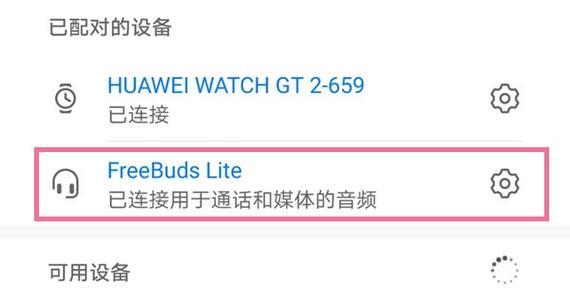
三:开启蓝牙功能
要连接蓝牙设备,首先需要打开您的设备上的蓝牙功能。在手机或电脑的设置中,找到蓝牙选项并将其打开。在打开蓝牙功能后,设备将开始搜索附近的可连接设备。
四:设备配对
一旦您的设备开始搜索附近的蓝牙设备,您将看到一个列表显示可用设备。从列表中选择您要连接的设备,并点击配对按钮。某些设备可能需要输入配对码进行安全连接。
五:输入配对码
在某些情况下,您可能需要输入配对码来确保连接的安全性。配对码通常由设备自动生成,并在连接时显示在两个设备的屏幕上。请确保输入正确的配对码,以确保成功连接。
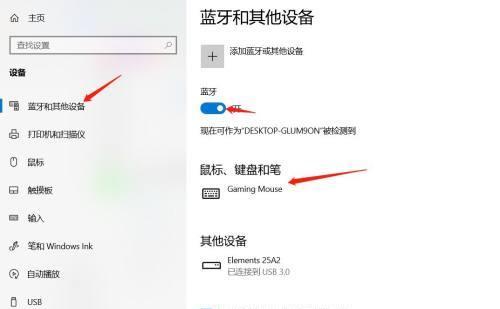
六:等待连接成功
一旦您输入了正确的配对码,设备将开始尝试建立连接。这个过程可能需要一些时间,取决于设备之间的距离和环境条件。请耐心等待,直到设备成功连接。
七:确认连接状态
在连接过程中,您可以检查设备的状态栏或设置菜单,确认蓝牙连接是否成功建立。通常,成功连接的设备会显示为已连接状态,并且可以进行数据传输。
八:重新连接设备
如果连接过程中出现问题,您可以尝试重新连接设备。关闭设备上的蓝牙功能,然后再次打开,并尝试重新配对和连接设备。有时,重新连接可以解决连接问题。
九:检查信号强度
蓝牙连接的可靠性受到信号强度的影响。如果连接不稳定或断开频繁,可能是由于设备之间的距离太远或有其他物理障碍造成的。尽量将设备靠近一些,以提高信号强度并改善连接质量。
十:更新蓝牙驱动程序
如果您的电脑连接蓝牙设备时遇到问题,可以尝试更新蓝牙驱动程序。在设备管理器中找到蓝牙适配器,右键点击并选择更新驱动程序。更新后,重新尝试连接设备。
十一:排除其他干扰因素
有时,其他无线设备或电磁干扰可能会影响蓝牙连接。尽量避免在蓝牙设备附近使用大功率电子设备或无线网络,以减少干扰并提高连接稳定性。
十二:重启设备
如果尝试了以上方法仍然无法成功连接蓝牙设备,您可以尝试重启您的设备。有时,重新启动可以解决设备的临时问题,并恢复正常的蓝牙连接。
十三:寻求专业帮助
如果您经过多次尝试后仍然无法连接蓝牙设备,建议寻求专业帮助。可以联系设备制造商的客户支持团队,寻求他们的指导和解决方案。
十四:保持蓝牙设备更新
为了确保最佳的蓝牙连接体验,建议定期检查并更新蓝牙设备的软件和固件。制造商通常会发布更新来改善连接性能和稳定性。
十五:
成功连接蓝牙设备是一项简单但重要的任务。通过了解蓝牙技术、确认设备兼容性、正确配对、排除干扰因素等步骤,您可以顺利地连接蓝牙设备,并享受无线连接带来的便利。如果遇到问题,请参考本文提供的解决方法或寻求专业帮助,以确保成功连接。
